Se ti piace la varietà quando si tratta dei tuoi giochi per PlayStation 4, probabilmente hai già riscontrato un problema di archiviazione. Poiché alcuni giochi possono occupare fino a 100 GB ciascuno, il tuo sistema potrebbe non consentirti di mantenerne installati più di pochi alla volta. Ecco come gestire lo spazio di archiviazione rimuovendo i giochi che hai completato o abbandonato per fare spazio a quelli nuovi.
Contenuti
- Come eliminare i giochi dalla libreria PS4
- Eliminazione di un gioco dalla memoria di sistema
- Reinstallazione dei giochi digitali
- Eliminazione e reinstallazione di giochi basati su disco
Video consigliati
Facile
10 minuti
PS4
Come eliminare i giochi dalla libreria PS4
Eliminare un gioco dalla tua console non è troppo difficile e, se segui questi passaggi, sarai sulla buona strada per liberare spazio di archiviazione su PS4.
Passo 1: Passa all'icona del gioco che desideri eliminare, nel menu principale di avvio rapido o nella libreria, che si trova sul lato destro della barra multimediale nella schermata principale di PS4.
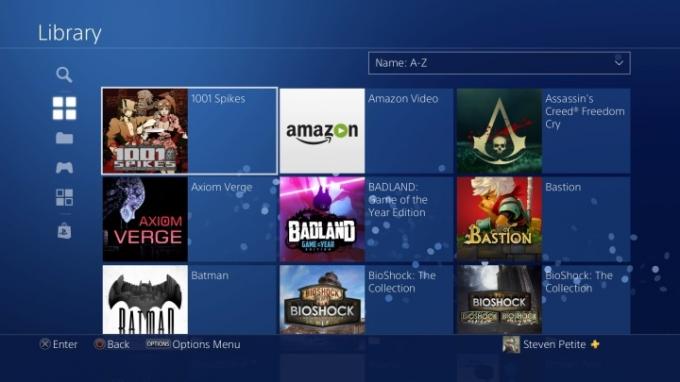
Passo 2: Mentre evidenzi l'icona di un gioco, premi il tasto Opzioni sul controller per visualizzare questo menu.
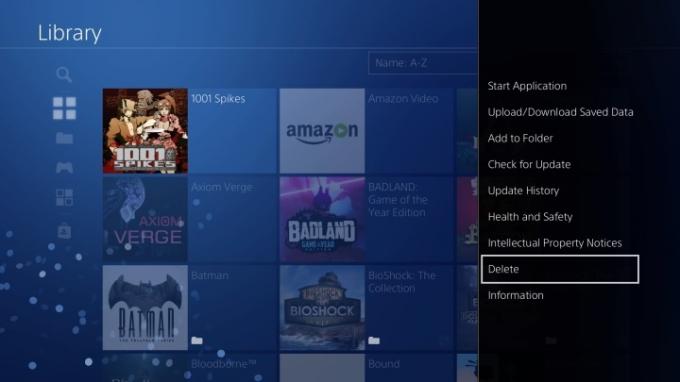
Imparentato
- Come correggere la deriva del joystick su PS5
- Pikmin 4: quanto tempo ci vuole per finire la storia principale e il post-gioco
- Abbiamo classificato tutti i migliori (e peggiori) suoni di avvio del sistema di videogiochi
Passaggio 3: Scorri verso il basso fino a Eliminaree confermare la selezione premendo OK.
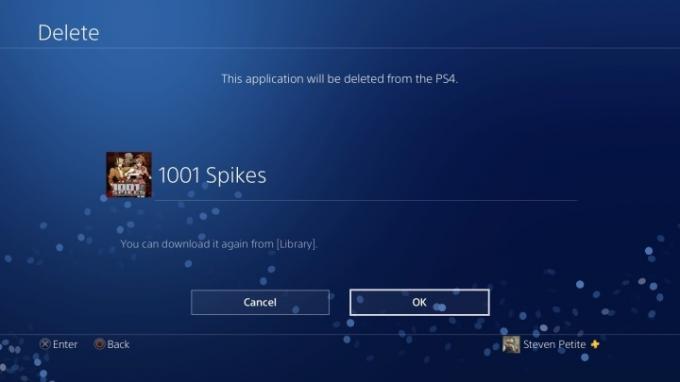
Eliminazione di un gioco dalla memoria di sistema
Se vuoi liberare molto spazio, potresti voler eliminare i giochi dal menu di archiviazione del sistema stesso. Il menu di archiviazione elenca i giochi in ordine di dimensione, rendendo più semplice identificare quali giochi occupano più spazio.
Passo 1: Navigare verso Impostazioni nella schermata iniziale.
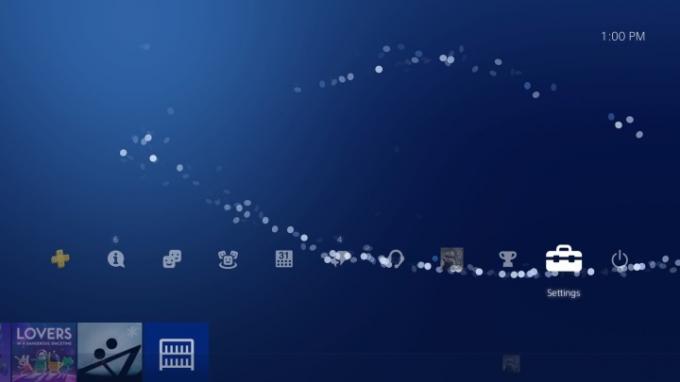
Passo 2: Selezionare Magazzinaggio.
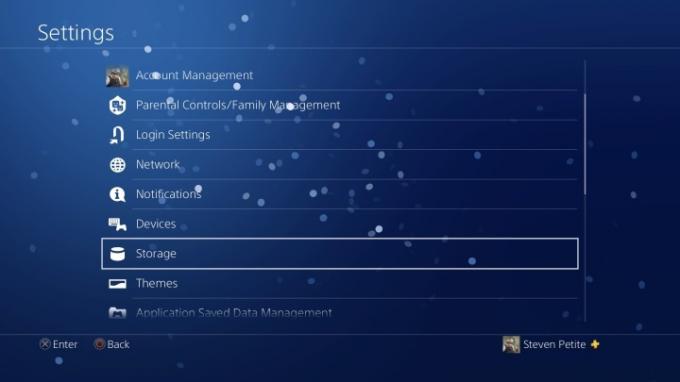
Passaggio 3: Selezionare Archiviazione del sistema, O Archiviazione estesa, se hai un disco rigido esterno collegato alla tua PS4.
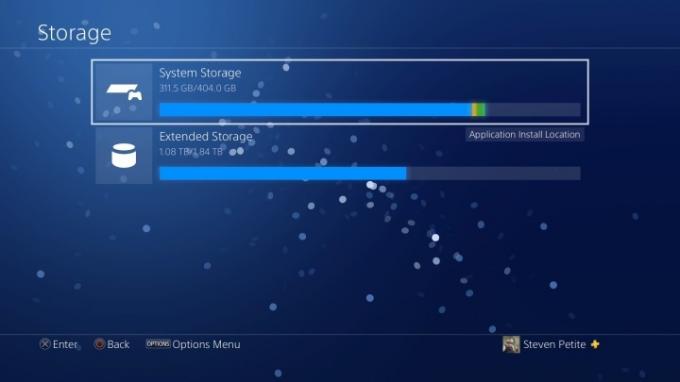
Passaggio 4: Selezionare Applicazioni.
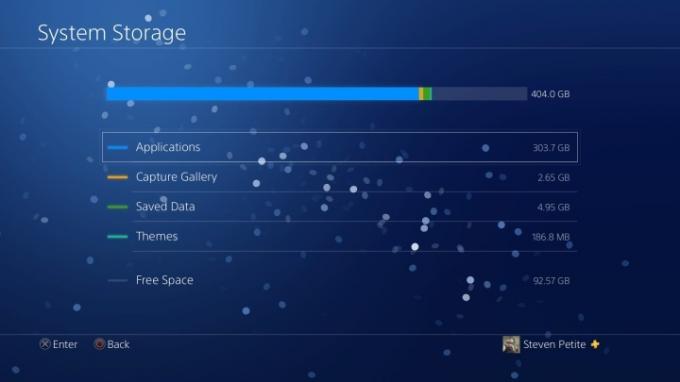
Passaggio 5: Premi Opzioni sul controller, quindi scegli Eliminare.
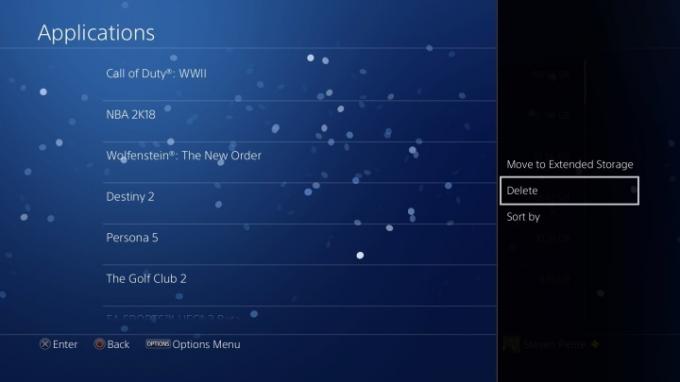
Passaggio 6: Puoi selezionare tutti i giochi che desideri eliminare in questo momento.
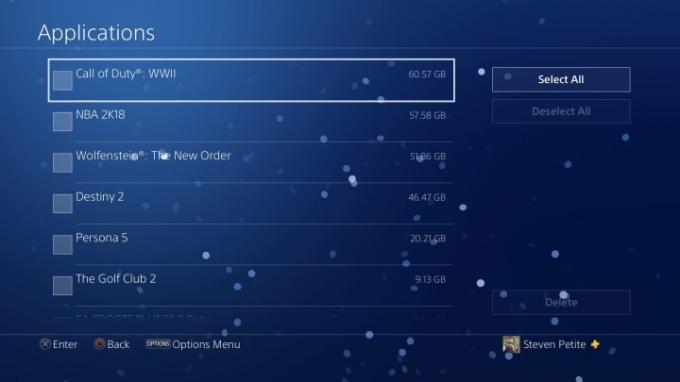
Passaggio 7: Con le caselle desiderate selezionate, scegli Eliminare.
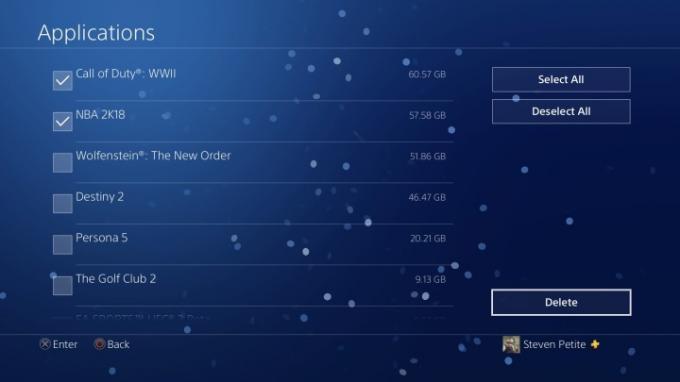
Passaggio 8: Conferma le tue selezioni premendo OK.
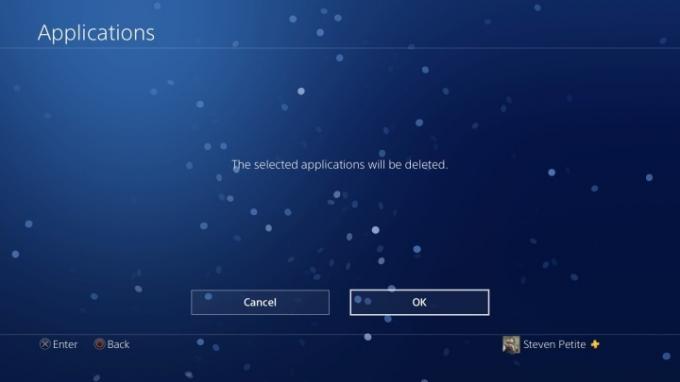
Reinstallazione dei giochi digitali
Anche reinstallare i giochi acquistati digitalmente è abbastanza semplice.
Passo 1: Selezionare Biblioteca e scorri fino a trovare Acquistato nella schermata iniziale. Se desideri cercare giochi PlayStation Plus specifici, puoi fare clic sul segno più giallo sotto l'icona Acquistati.
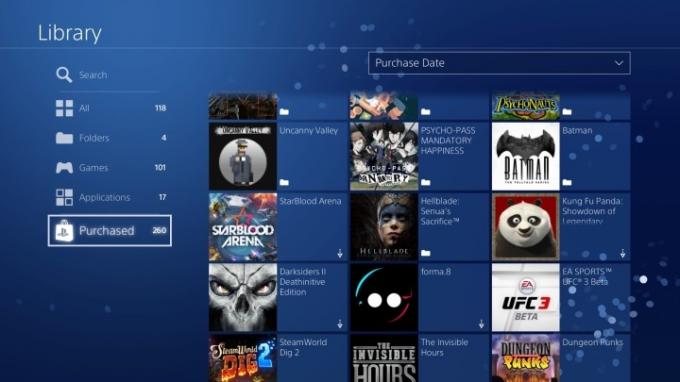
Passo 2: Successivamente, probabilmente noterai che i giochi che non sono già stati scaricati sulla tua console presenteranno una piccola icona di download. (Quell'icona si trova solitamente in basso a destra nel piccolo display del gioco.)
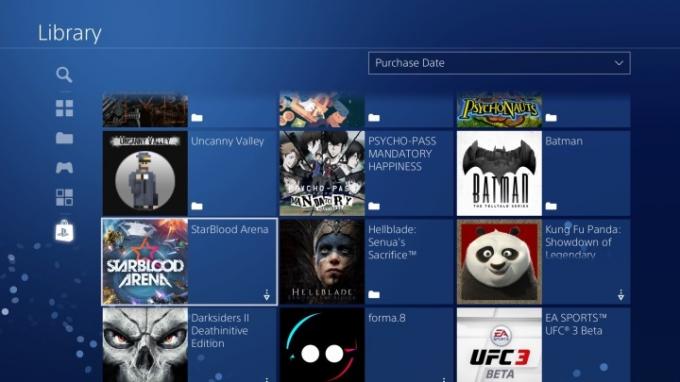
Passaggio 3: Puoi toccare una qualsiasi delle icone di download su questi giochi e il gioco inizierà a reinstallarsi sulla tua console.
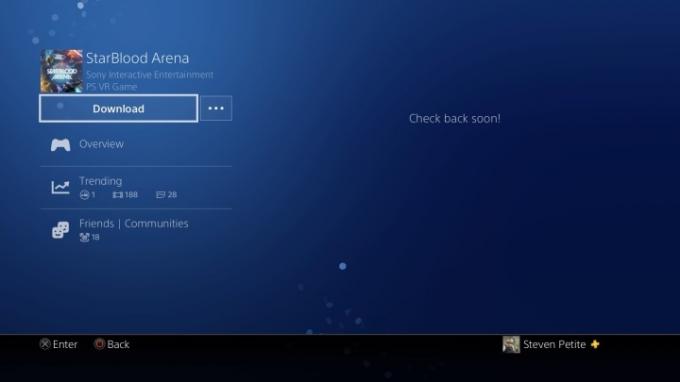
Eliminazione e reinstallazione di giochi basati su disco
Se stai giocando utilizzando un gioco basato su disco, puoi rimuovere manualmente i dati.
Passo 1: Per fare ciò, cerca il gioco nella tua libreria, fai clic su di esso, quindi scorri verso il basso fino a visualizzare il file Eliminare icona sul lato destro.
Passo 2: Fare clic su di esso ed eliminare il gioco.
Passaggio 3: Devi sempre rimuovere il disco del gioco prima di eliminarlo dalla console.
Passaggio 4: Se sei pronto per giocare di nuovo a quel gioco, tutto ciò che devi fare è reinserire il disco e reinstallarlo sulla tua console.
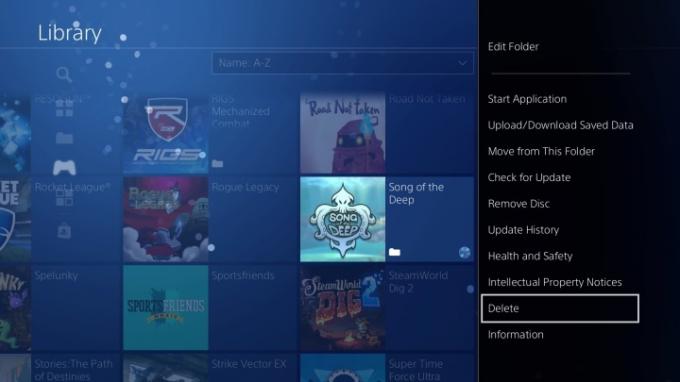
Raccomandazioni degli editori
- Diablo 4 PC: migliori impostazioni, DLSS, requisiti di sistema e altro
- Come preordinare Marvel's Spider-Man 2 e la PS5 in edizione limitata
- I migliori giochi per PS5 in arrivo: 2023, 2024 e oltre
- Fable 4: data di uscita, trailer, gameplay e altro ancora
- Come sincronizzare un controller PS4
Migliora il tuo stile di vitaDigital Trends aiuta i lettori a tenere d'occhio il frenetico mondo della tecnologia con tutte le ultime notizie, divertenti recensioni di prodotti, editoriali approfonditi e anteprime uniche nel loro genere.



